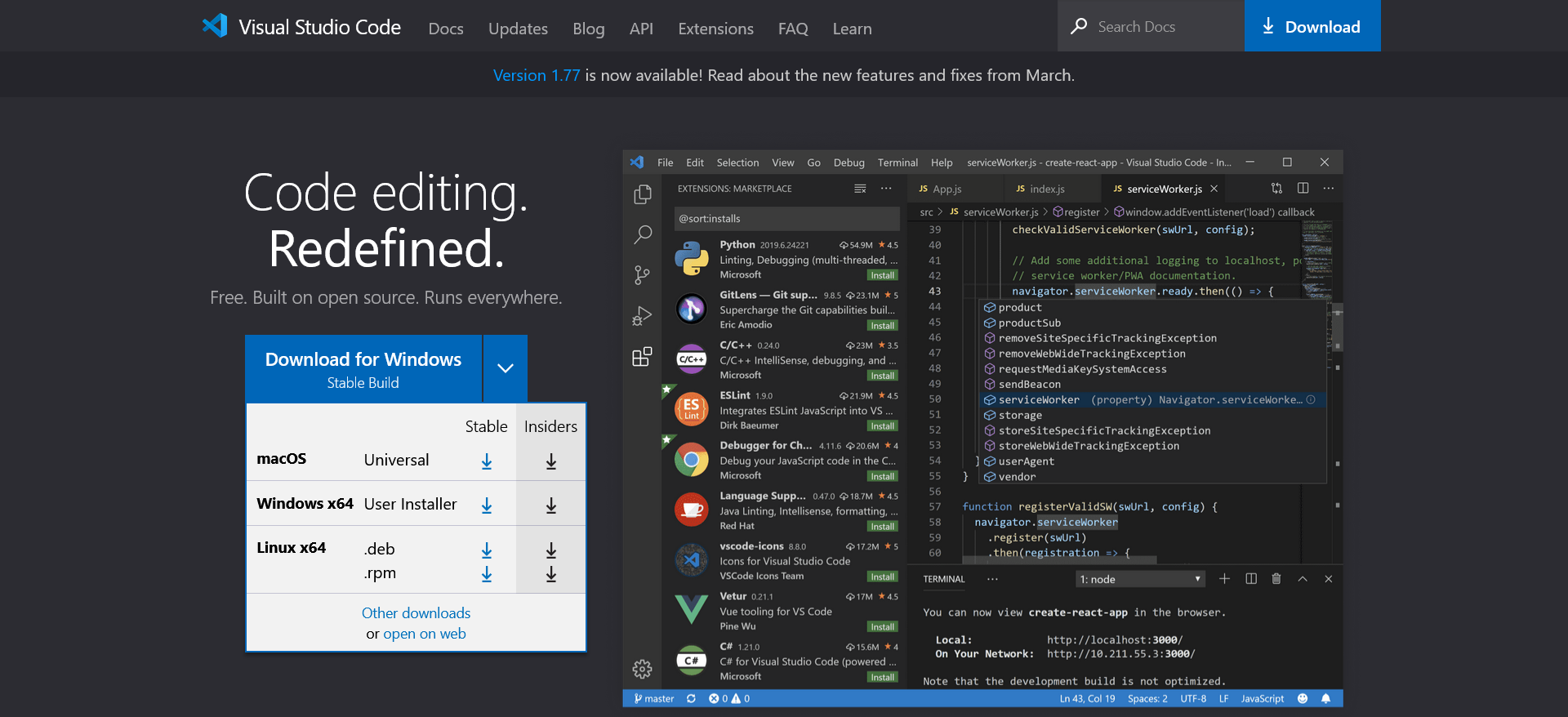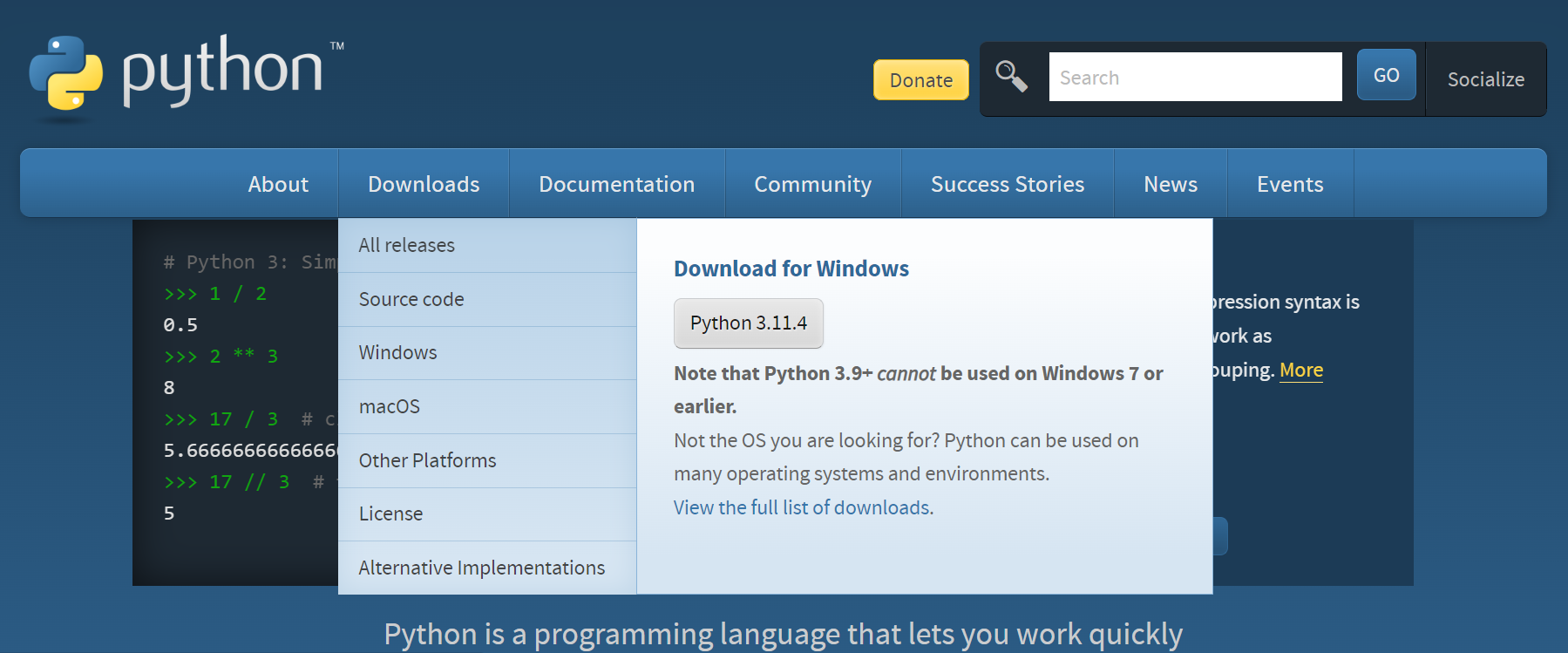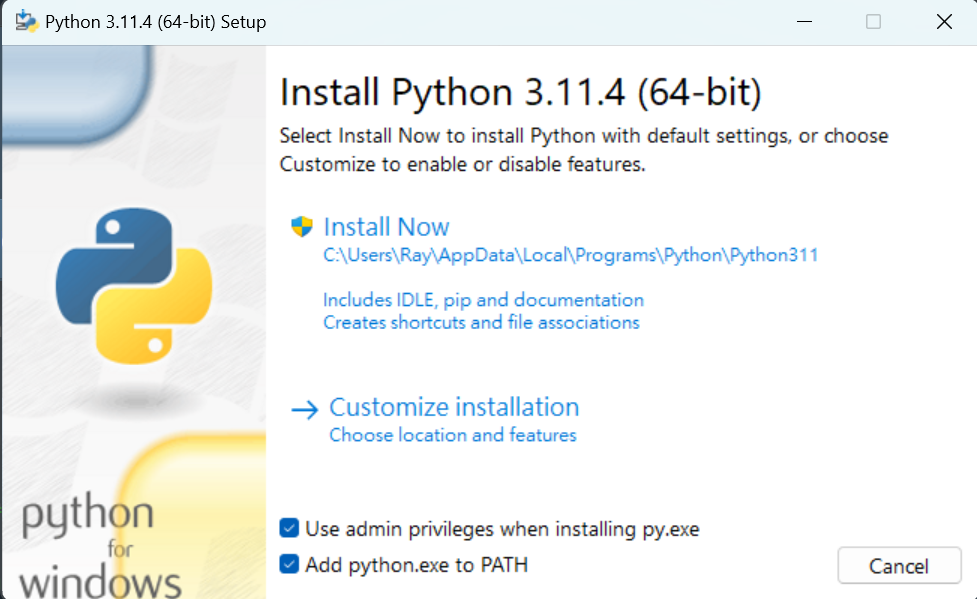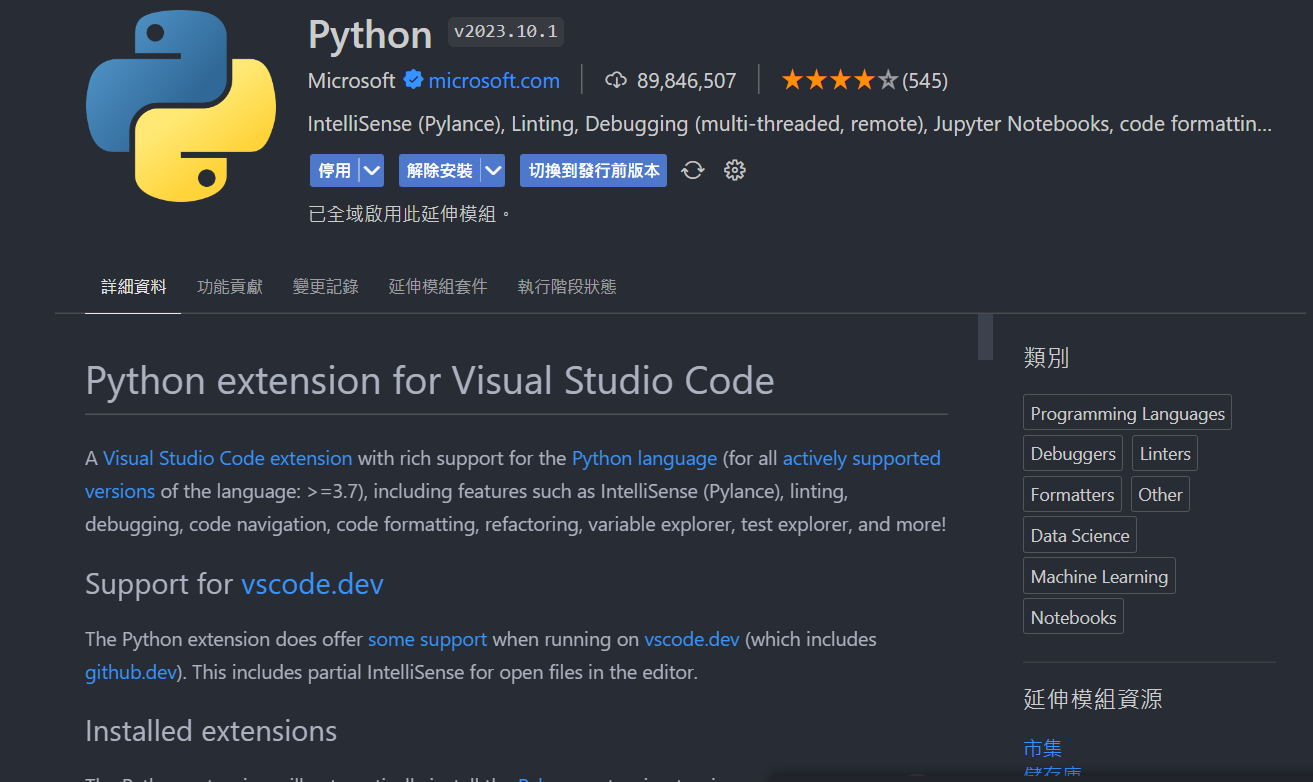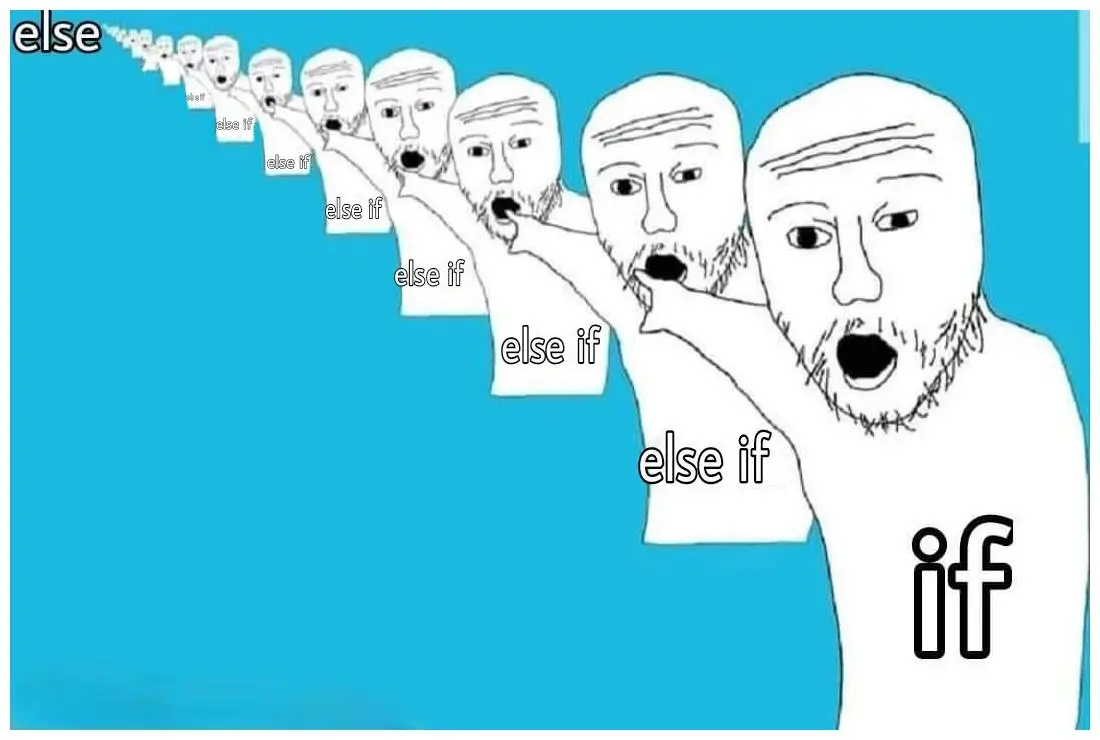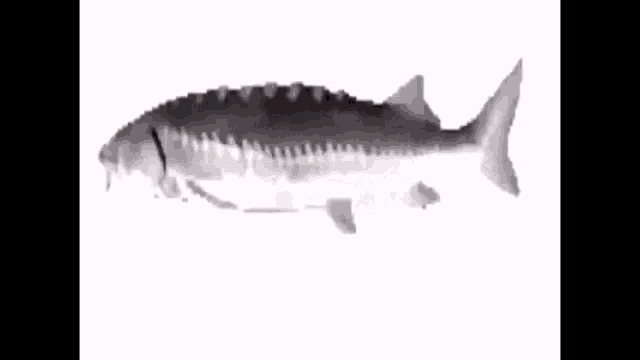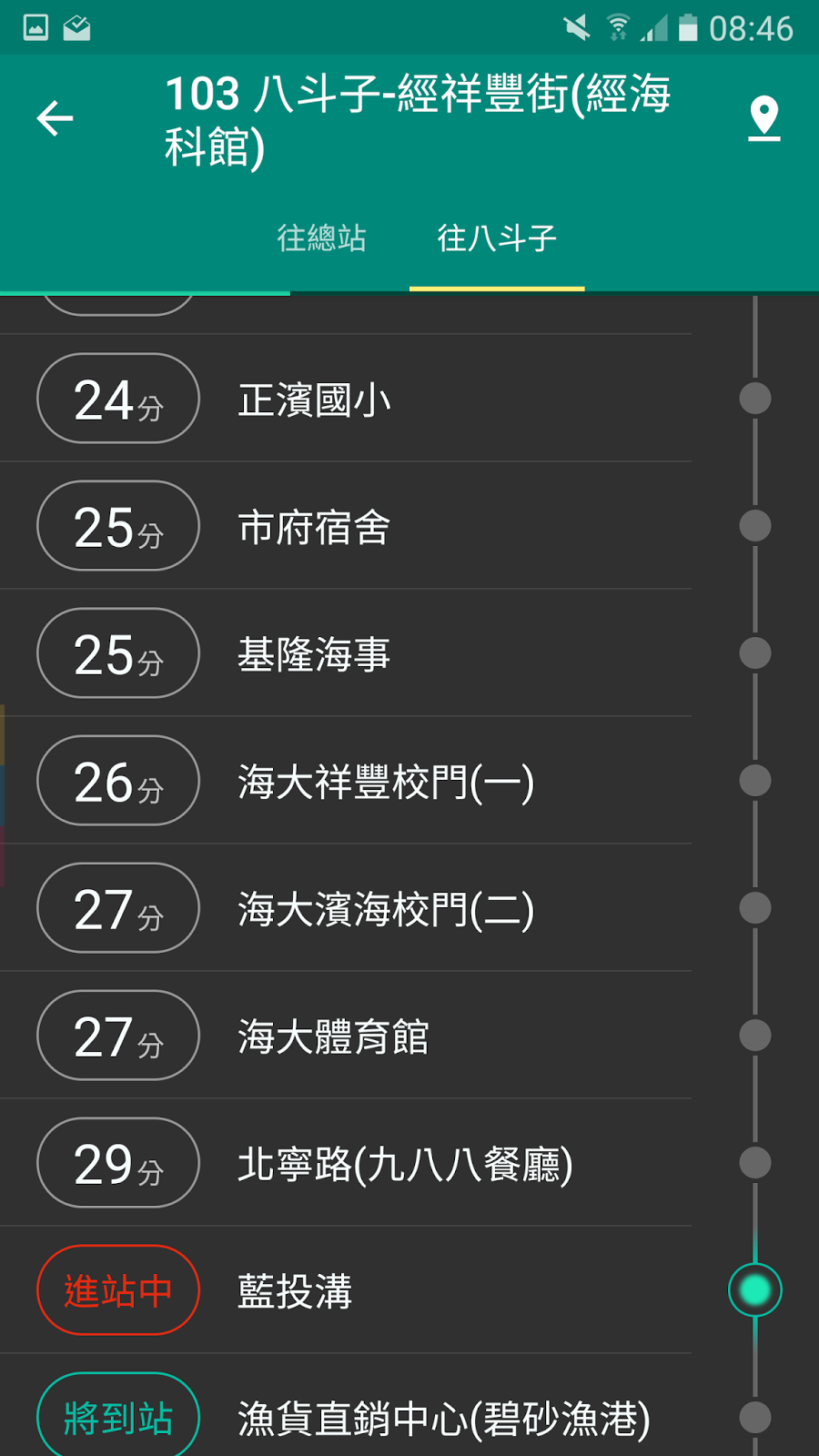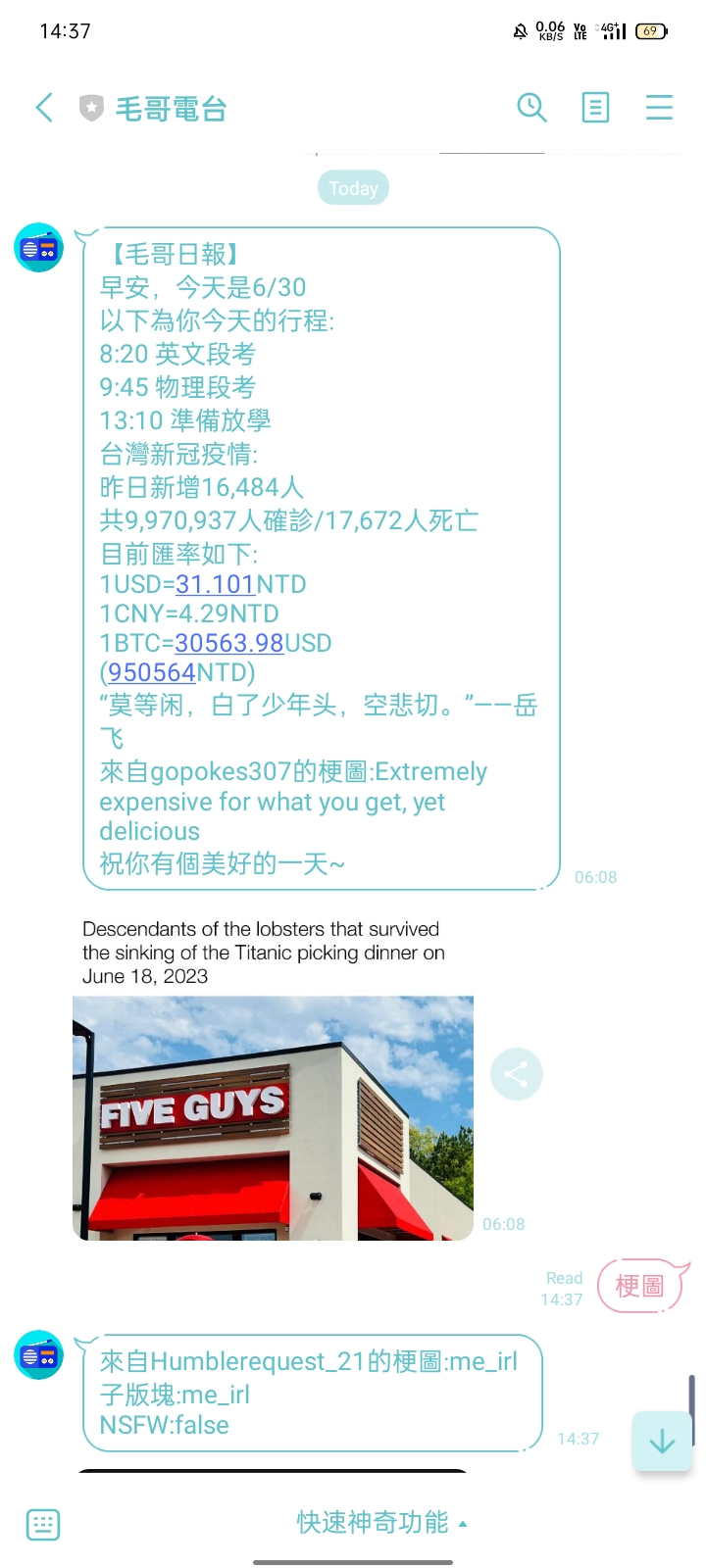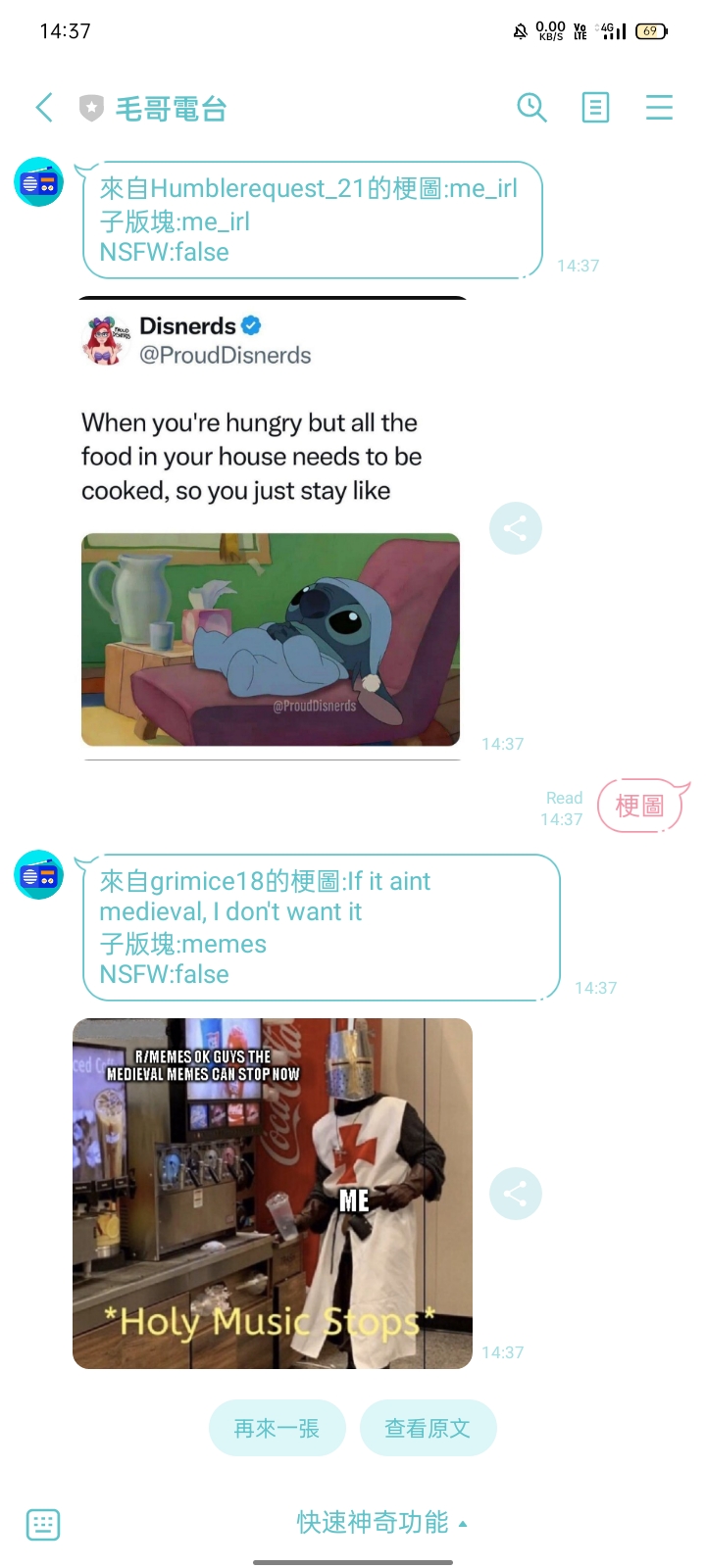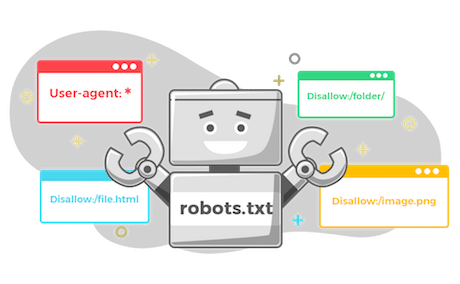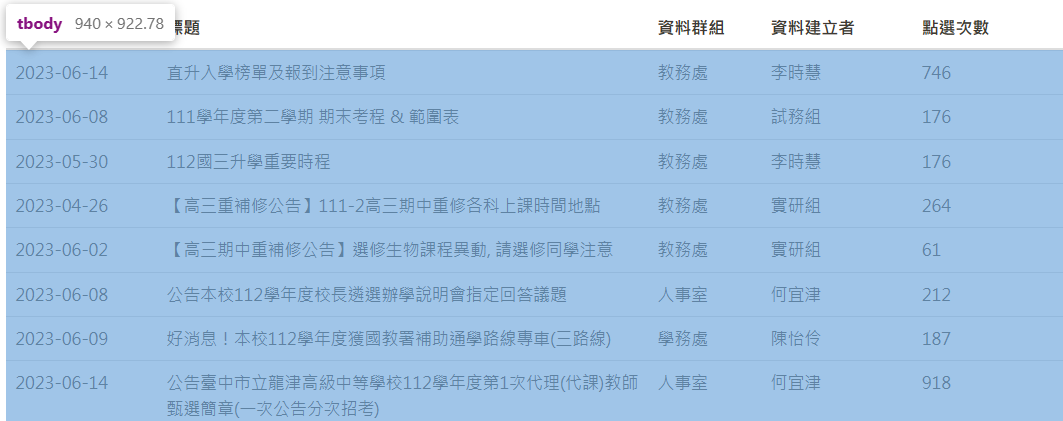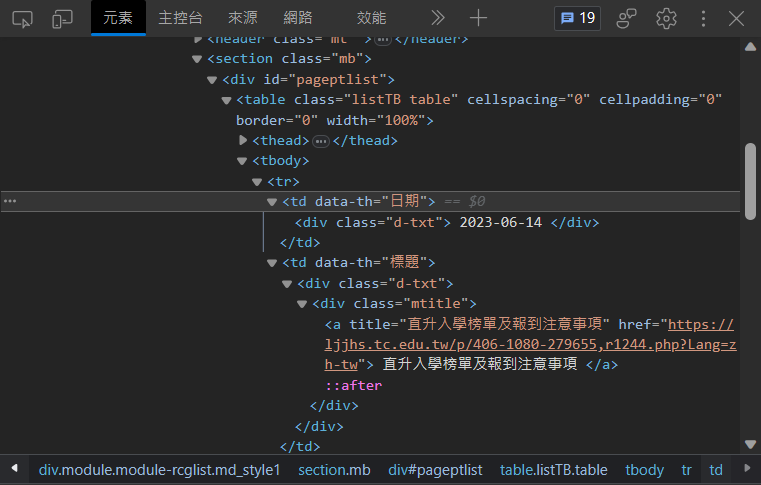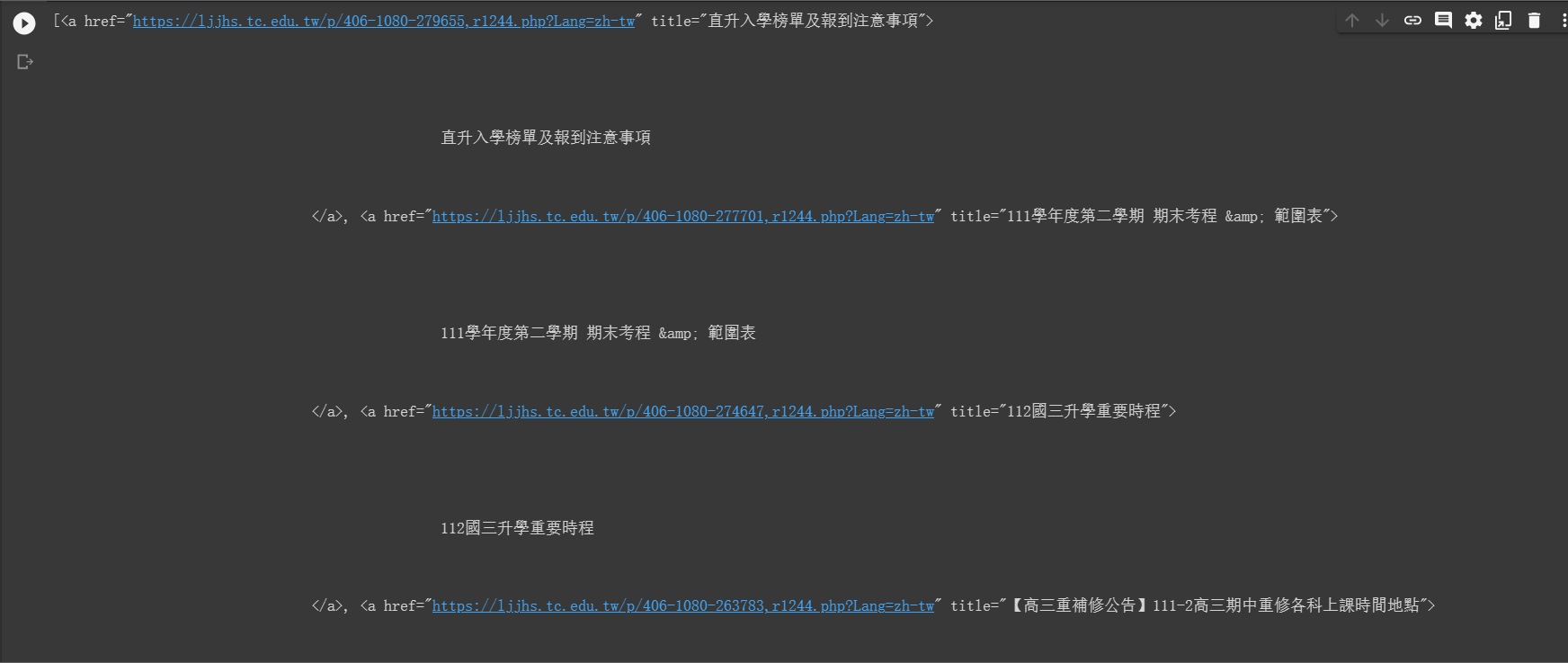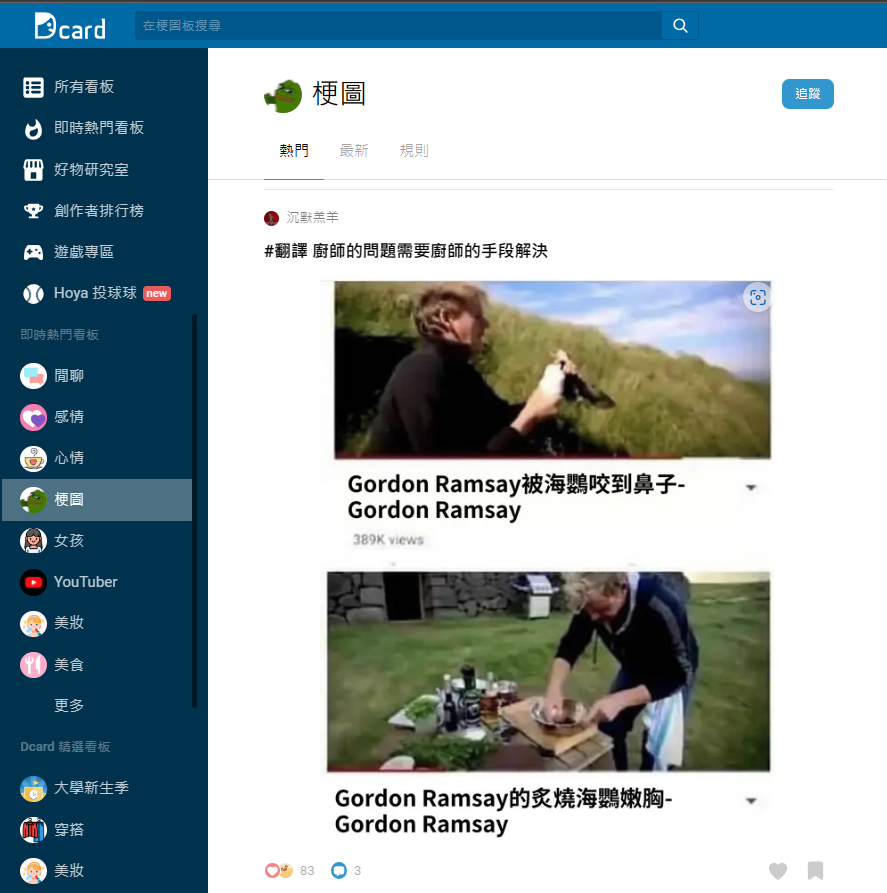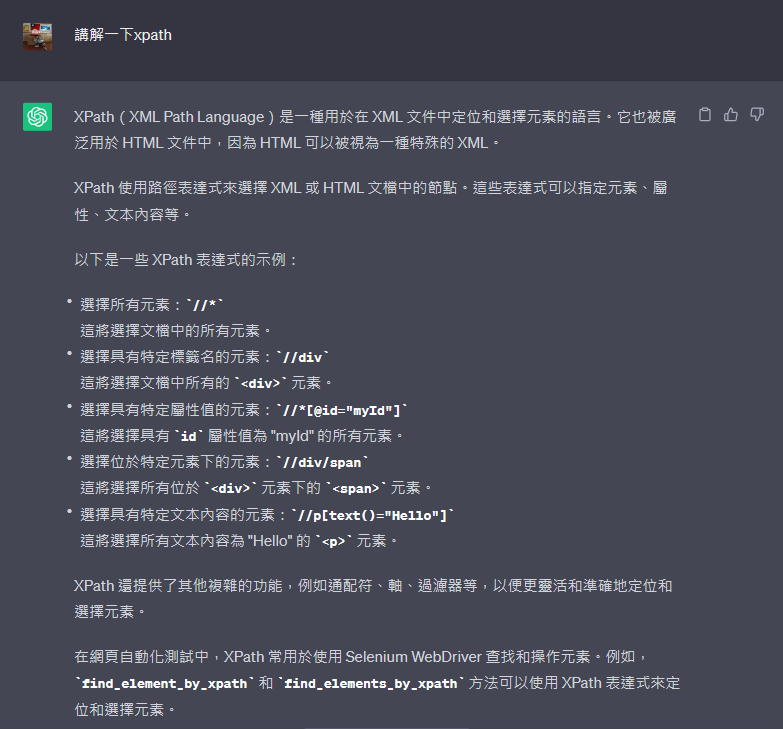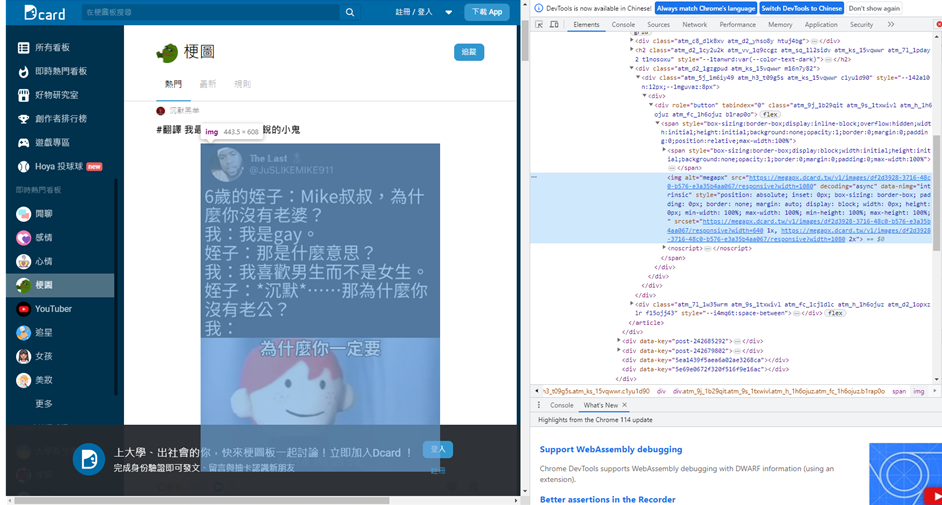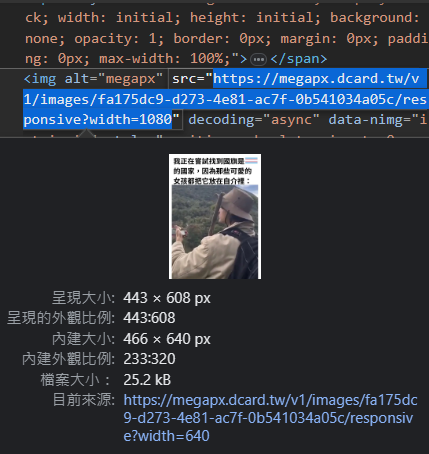| marp | theme | paginate | backgroundColor | color | backgroundImage |
|---|---|---|---|---|---|
true |
uncover |
true |
url("spider poster-light.svg") |
西苑高中資訊志工隊 x 龍津高中
西苑高中資訊志工隊是 西苑高中的資訊志工隊
- 開場: 9.00~9.30
- 凱歌地牢: 9.30~11.00
- Py基本語法: 11.00~12.00
- 吃飯&午休: 12.00~13.00
- 爬蟲: 13.00~15.00
- 基本HTML: 13.00~13.20
- 爬蟲原理: 13.20~13.30
- 實作: 13.30~15.00
Python 是一種直譯式、互動式、物件導向、腳本語言。 Guido van Rossum在1989花三個禮拜做的。
CodeCombat 認識Python
Add python.exe to PATH 記得打勾
- 直譯式程式語言
- 易於學習、閱讀和維護
- 廣泛應用於AI領域
- 網路爬蟲
- 儲存資料
- 數字不可用於開頭字元。
- 可以使用英文字元、數字或下底線(_)命名。ex : number_id
- 英文大小寫是有差異的。
- 名稱不可使用python語言保留字詞。ex : int
- python會自己判斷資料型態
x = "我是變數"輸出
print("Hello world")輸入
x = input("Hello world")- 在Hello World前後要加上'' or ""
x = input("Hello World")
print(x)- 數值型態(Numeric type) - int, float, bool
- 字串型態(String type) - str
- 容器型態(Container type) - list, set, dict, tuple
- 用type()查看資料型態
- int
- 整數
- float
- 浮點數(有小數點)
- bool
- ture
- faulse
- str(string)
- 字串
- 用''或""包住
- 可用+連接
- len()查看長度
- 放多個資料的地方
- 由中括號組成並以逗號隔開不同資料(型態可不同)
- 索引值從0開始
i_am_list = []# 宣告一個變數叫i_am_list- 算術運算子
+加-減*乘/除%取餘數
< 小於 > 大於 <= 小於等於 >= 大於等於 == 相等 != 不相等
題目:鉛筆一支 5 元,一打 50 元。小明需要幫班上每位同學買一枝鉛筆,請問要多少錢?由於小明很注重環保,他絕不會為了省錢而多買任何不需要的東西。也就是說,小明買的鉛筆數量一定等於班上的人數。
a = int(input())
print(a // 12 * 50 + a % 12 * 5)「and:且」全都正確才正確「or:或」一個正確才正確「not:非」對-->錯;錯-->對
判斷條件
- 對-->執行if中的程式
- 錯-->跳出if往下執行,執行else
- 用於多的條件時
- if執行時會跳過elif和else
- if是錯的-->判斷else-if,都錯-->執行else
x = True
y = False
if y: # False
print("No way")
elif x and y: # True and False
print("come on!")
elif not x: # not True
print("please")
else # do this
print("嗨壓")重複執行類似的事
可以透過Python迴圈來讀取串列中的每一個元素 較適用於「已知迴圈數」的問題 格式:
for x in range(1, 10, 2):
# 放要執行的東西range(起始值,結束值,間距值)
較適用於「無法預知迴圈數」的問題 格式:
while 條件: # 條件成立
# 放要執行的東西強制跳出整個迴圈
for i in range(1,5):
if(i == 3):
break
print(i) # 所以結果會列出3強制跳出這過迴圈
for i in range(1,5):
if(i == 3):
continue
print(i) # 會列出5超文本標記語言(HyperText Markup Language)
網站的骨架
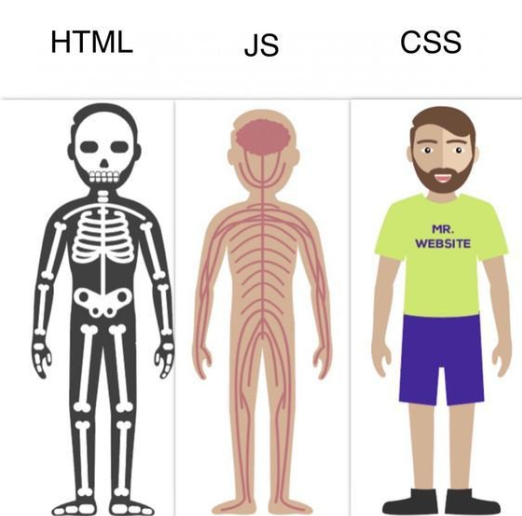
<p>段落
<b>粗體</b>
<i>斜體</i>
<s>刪除線</s>
<u>底線</u>
H<sup>+</sup>
CO<sub>2</sub>
</p>粗體
斜體
刪除線
底線
H+ CO2
格式
<img src="來源" alt="文字敘述">範例
<img src="https://www.google.com/images/branding/googlelogo/1x/googlelogo_color_272x92dp.png" alt="Google">講師:蕭翊均、林欣儒
- 瀏覽器去 DNS (電話簿)查 IP 地址
- 瀏覽器向伺服器傳送 HTTP 請求網站資料
- 交通規則 - HTTPS、FTP
- 交通工具 - GET
- 伺服器回傳回應
- 狀態(如200 OK, 404 Not Found)
- 檔案(如HTML, CSS, JS, JPG, PNG)
- 瀏覽器把一小塊一小塊的東西(封包),組合成完整的網站,並把它呈現起來
- IP Address
當連上網路後,每台電腦在網路中的位置
- IPv4、IPv6
- Google: 172.217.160.110 / 2404:6800:4012:1::200e
- DNS(Domain Name System)
一個可以把IP跟域名(Domain)轉換的系統
- 172.217.160.110 www.google.com
- 可以申請自己的網域
講師:陳邱嵩、賴諺毅
- 用於從網際網路上擷取資料
- 可以爬重要的資訊:校網
最大功用是收集梗圖
- 可以模擬人類在網頁上的瀏覽行為
- 自動下載網頁並提取其中的資訊
- 通用網路爬蟲
- 可以爬取全網際網路中的資料搜尋
- e.g: Google、Bing等搜尋引擎
- 聚焦網路爬蟲-->這次ㄉ
- aka主題爬蟲,這種爬蟲只會選擇性爬取資料
- 使用較少時間、資源
- 增量式網路爬蟲
- 只爬取新資料,盡量減少空間和時間的消耗
- 開發較複雜、不太普及
- 遵守網站的使用條款和服務條款
- 在使用爬蟲之前 應該仔細閱讀並理解網站的使用條款和服務條款
- 尊重網站所有者的權益
- 不應該對網站造成過大的負擔或破壞
- 遵守網站的機器人協議(robots.txt)並尊重網站的限制
- 允許所有爬蟲訪問整個網站
User-agent: *
Disallow:
- 禁止所有爬蟲訪問整個網站
User-agent: *
Disallow: /
- 顧名思義就是只能專門爬靜態網站的爬蟲
- 靜態網站:預先產生好並且內容不會改變的網站(每次都是回應傳相同的檔案)
- 優點:省資源、簡單
- 缺點:有的東西爬不到
- 讓你可以用簡單的Python去對網站做請(
騷)求(擾) - 當然也可以自訂Header、帶參數
- cookie, User-Agent, etc.
pip3 install requests- aka美麗湯,用來處理HTML中的資料
- 會需要有語法分析器去分析HTML
- e.g: lxml, html5lib(這邊使用html5lib)
- 不同語法分析器會有速度、結果的不同,有容錯率之別
pip3 install beautifulsoup4- 利用Python程式進行HTTP請求
- 利用HTML解析器(美麗湯4)處理資料
- 分析及利用網頁資源
pip3 install requests
pip3 install beautifulsoup4
- 引入需要用到的模組
- 進入到神祕的地方複製他的網址
- 用名叫url的變數儲存這條網址(字串)
- 以GET方式向網站請求資料,並儲存
from bs4 import BeautifulSoup
import requests
url = "網址"
response = requests.get(url).text
print(response) #看看他的HTML- 把response丟給美麗湯4解析
soup = BeautifulSoup(response, 'html5lib') #5- 不難發現,整個我們想要的資料都在這個tbody標籤中
- 而在tbody中有一個一個tr標籤
- 在tr標籤內還有不同標籤,我們會focus在
<a>和<div>
- 在tr標籤內還有不同標籤,我們會focus在
- 找到tbody(資料的外框)
- 從tbody中找出所有的
<a> - 把它print出來看看
tbody = soup.find('tbody') #6
a_tag_list = tbody.find_all('a') #7
print(a_tag_list) #8- 可以發現他是個由
<tr>底下的<a>組成的列表 - 再來用for迴圈去跑這些
<a>- 取裡面href跟title屬性的值存到list裡
for a_tag in a_tag_list:
links_list.append(a_tag.get('href'))
titles_list.append(a_tag.get('title')) - 除了連結跟標題外我們再蒐集日期
- 從P.22的圖片可以看出,日期是存在特定 td的div裡的,取出後一樣存在list裡
td_tag_list = tbody.find_all('td', attrs={"data-th" : "日期"})
for td_tag in td_tag_list:
div = td_tag.find("div")
dates_list.append(div.text.strip())- strip()是用來刪去字串中某些特定字元的 預設是空白
Full Code
from bs4 import BeautifulSoup
import requests
url = "https://ljjhs.tc.edu.tw/p/403-1080-1244-1.php?Lang=zh-tw"
titles_list = []
links_list = []
dates_list = []
response = requests.get(url).text#得到HTML
soup = BeautifulSoup(response, 'html5lib')#丟進美麗湯解析
#print(response)
tbody = soup.find('tbody')
a_tag_list = tbody.find_all('a')
for a_tag in a_tag_list:
links_list.append(a_tag.get('href'))
titles_list.append(a_tag.get('title'))
td_tag_list = tbody.find_all('td', attrs={"data-th" : "日期"})
for td_tag in td_tag_list:
div = td_tag.find("div")
dates_list.append(div.text.strip())- 一種可以用程式語言(Python、C#、etc.)操作網頁
- 可以模擬使用者操作(點擊、填寫文字、滑動)
先講解一下等等會用到的一些函式
- driver.find_elements(By.id, By.XPATH ......)
- 等等會用XPATH,因為賊好用
- element.get_attribute("attr")
- 取得Tag中特定屬性的值
- string.startswith("123")
- 如果字串的開頭是123的話回傳True,反之為False。
- driver.execute_script('JavaScript')
- 能用Selenium執行JavaScript
- time.sleep(1)
- 直接讓程式睡1秒
- list.append('2')
- 可以直接在list的後面多加入一個東西
- e.g:
number_list = [0, 1] list.append('2') >>> [0, 1, 2]
- 引入需要的模組
- 去複製Dcard梗圖板的網址
- 先開2個list一個存src內的網址
- 一個存請求後的圖片位置(這才是我們要的)
- 用driver請求Dcard
- 在請求後等一下讓他載入
- 用time.sleep(second) #等待second秒
from selenium import webdriver
from selenium.webdriver.common.by import By
import time
import requests
url = "https://www.dcard.tw/f/meme"
driver = webdriver.Chrome() #也可以是Edge(), Firefox(), etc.
page_link_list = [] #空list
img_link_list = [] #空list
driver.get(url)
time.sleep(5) #等待網頁載入可以久一點點沒關係- 可以發現圖片是用
<img>表示- 更方便的是,他的連結就直接在src中, 所以我們要做的就是請求那個連結後下載回傳的結果!
- 因為可以發現,所有圖片有一個alt屬性且名稱都是megapx。
- 我們可以用By.XPATH快樂的找Tag
- 找到了元素後,取他src的值,存進page_elements_list
- 把頁面往下滑
page_elements = driver.find_elements(By.XPATH, "//img[@alt='megapx']")
page_elements_list.append(page_elements.get_attribute("src"))
driver.execute_script("window.scrollTo(0,document.body.scrollHeight);")for i in range(0, 5): #可以把後面的值設定大一點,代表一次抓多一點圖片
page_elements = driver.find_elements(By.XPATH, "//img[@alt='megapx']")
for page_element in page_elements:
if page_element.get_attribute("src").startswith("https"): #確保存的是網址
page_link_list.append(page_element.get_attribute("src"))
driver.execute_script("window.scrollTo(0,document.body.scrollHeight);")
time.sleep(0.5) #每次划完後等待載入因為我們這時候存到的link觀察一下可以發現 它的結尾並不是正常的圖片格式,那我們直接 請求後下載是沒有用的,我們必須請求後找到 圖片真正的位置,請求後下載才會有用。
PYTHON爬蟲營隊
講師:毛宥鈞
import requests
url = "圖片的連結" # 替換為要下載的圖片連結
response = requests.get(url)
# 檢查圖片是否下載成功
if response.status_code == 200:
with open("圖片檔名.jpg", "wb") as file:
file.write(response.content)
print("圖片下載成功")
else:
print("無法下載圖片")打開圖片
import requests
from PIL import Image
url = "圖片的連結" # 替換為要下載的圖片連結
response = requests.get(url)
# 檢查圖片是否下載成功
if response.status_code == 200:
with open("圖片檔名.jpg", "wb") as file:
file.write(response.content)
print("圖片下載成功")
# 打開圖片
img = Image.open("圖片檔名.jpg")
img.show()
else:
print("無法下載圖片")使用subprocess
import requests
import subprocess
url = "圖片的連結" # 替換為要下載的圖片連結
response = requests.get(url)
# 檢查圖片是否下載成功
if response.status_code == 200:
with open("圖片檔名.jpg", "wb") as file:
file.write(response.content)
print("圖片下載成功")
# 用系統的預設圖片檢視程式打開圖片
subprocess.run(["open", "圖片檔名.jpg"])
else:
print("無法下載圖片")一次下載多張圖片
import requests
def download_images(image_links):
for index, link in enumerate(image_links):
try:
response = requests.get(link)
response.raise_for_status()
with open(f"image_{index+1}.jpg", "wb") as file:
file.write(response.content)
print(f"Image {index+1} downloaded successfully.")
except requests.exceptions.RequestException as e:
print(f"Error downloading image {index+1}: {e}")
# Example usage
image_links = [
"https://picsum.photos/200/300",
"https://picsum.photos/200/300","https://picsum.photos/200/300","https://picsum.photos/200/300","https://picsum.photos/200/300",
]
download_images(image_links)安裝pyinstaller
pip3 install pyinstaller打包成exe
pyinstaller -F code.py
pyinstaller -F code.py -i "a.ico"-F打包成單一檔案-i設定圖示
感謝大家的參與